В наше время компьютеры стали неотъемлемой частью нашей жизни. Они помогают нам работать, общаться, развлекаться и выполнять множество других задач. Но что делать, если нам вдруг понадобится узнать модель своего компьютера, например, для совершения покупки запасных частей или обновления программного обеспечения? В этой статье мы рассмотрим несколько простых способов, с помощью которых вы сможете быстро и легко узнать модель своего компьютера.
Один из самых простых и доступных способов – это взглянуть на наклейку с моделью компьютера, которая обычно находится на задней панели или на нижней части корпуса. На этой наклейке обычно указаны основные характеристики компьютера, включая модель. Если вы используете ноутбук, то наклейка может быть также находиться на нижней части самого ноутбука или под батареей.
Как узнать модель своего компьютера
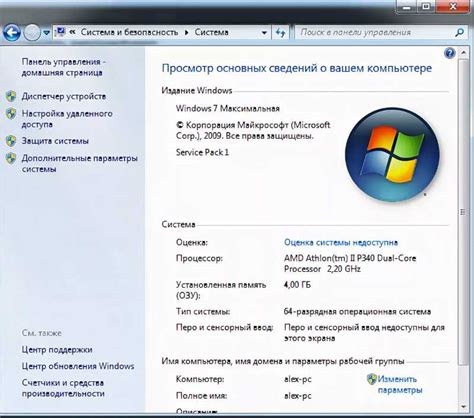
Когда вам нужно узнать модель своего компьютера, это может быть полезной информацией из множества причин, например, когда вы пытаетесь найти драйверы или обновления программного обеспечения для вашей системы. В этой статье мы рассмотрим несколько простых способов, которые помогут вам узнать модель своего компьютера.
1. Используйте команду "System Information" (Информация о системе).
В Windows вы можете открыть Утилиту "System Information", нажав правой кнопкой мыши на значок "Мой компьютер" на рабочем столе или в разделе "Пуск". В открывшемся меню выберите "Свойства" и найдите строку "Модель компьютера". Здесь вы найдете модель вашего компьютера.
2. Просмотрите наклейку на корпусе вашего компьютера.
На большинстве компьютеров есть наклейка, которая содержит информацию о модели компьютера. Обычно эта наклейка находится на задней панели компьютера или на нижней части ноутбука. Взгляните на нее, чтобы увидеть модель вашего компьютера.
3. Проверьте BIOS или UEFI.
BIOS (Basic Input/Output System) или UEFI (Unified Extensible Firmware Interface) может содержать информацию о модели вашего компьютера. Чтобы проверить это, перезагрузите компьютер и нажмите соответствующую клавишу, чтобы войти в BIOS или UEFI. В разделе "System Information" или "System Configuration" вы сможете найти модель компьютера.
4. Используйте программное обеспечение для определения модели.
Существуют программы, которые могут сканировать вашу систему и показывать информацию о модели компьютера. Некоторые из них включают CPU-Z, Speccy и HWiNFO. Скачайте и установите одну из этих программ, чтобы узнать модель вашего компьютера.
Независимо от выбранного способа, вы сможете узнать модель своего компьютера без особых усилий. Зная модель компьютера, вы сможете найти необходимую информацию или выполнить требуемые действия, связанные с вашей системой.
Способы

Существует несколько способов узнать модель своего компьютера:
| 1. | Просмотреть информацию о системе в настройках компьютера.
|
| 2. | Посмотреть маркировку на корпусе компьютера или на этикетке на нижней части ноутбука. Самым простым способом определить модель компьютера является поиск маркировки на корпусе компьютера или на этикетке на нижней части ноутбука. Модель обычно указывается рядом с надписью "Model" или "Модель". |
| 3. | Использовать командную строку. Вы можете использовать командную строку, чтобы получить информацию о модели своего компьютера:
|
| 4. | Использовать программу установки системы. Если вы знаете, какая операционная система установлена на вашем компьютере, вы можете использовать программу установки системы для получения информации о модели компьютера:
|
Простые способы

1. Смотрите на корпус компьютера:
На корпусе компьютера обычно есть этикетка или нанесена информация о модели и производителе. Иногда модель можно найти на задней или нижней стороне компьютера. Ищите надписи, которые содержат буквы и цифры.
2. Проверьте системную информацию:
Запустите "Диспетчер устройств" на компьютере. Это можно сделать, нажав правой кнопкой мыши на значок "Мой компьютер" или "Компьютер" на рабочем столе или в меню "Пуск", а затем выбрав "Свойства" или "Управление устройствами". Во вкладке "Общие" или "Системные параметры" вы сможете найти информацию о модели компьютера.
3. Используйте командную строку:
Откройте командную строку, нажав клавишу "Windows"+ "R" и введя "cmd". В командной строке введите команду "wmic csproduct get name" и нажмите "Enter". В результате вы увидите модель вашего компьютера.
4. Просмотрите информацию в BIOS:
Перезагрузите компьютер и во время загрузки нажмите соответствующую кнопку (как правило, это "Delete", "F2" или "F10"), чтобы войти в BIOS. В разделе "Main" или "System Information" обратите внимание на поле, содержащее информацию о модели компьютера.
Советы
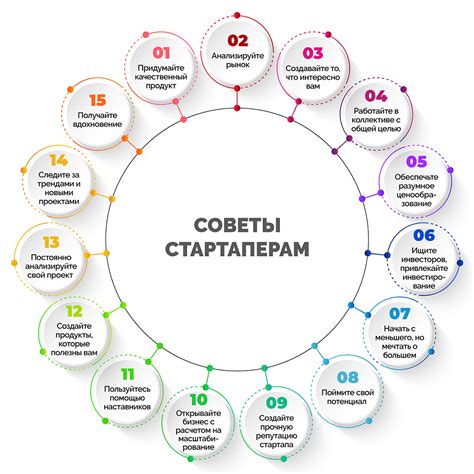
При поиске информации о модели своего компьютера, следуйте этим советам:
1. Проверьте коробку или упаковку, в которой ваш компьютер был куплен. Обычно на упаковке указаны основные характеристики и модель устройства.
2. Перейдите в настройки операционной системы. В ОС Windows вы можете найти модель компьютера, перейдя в "Панель управления" - "Система и безопасность" - "Система". В ОС macOS зайдите в "О системе" в меню "Помощь". В системах на основе Linux можно воспользоваться командой "uname -a" в терминале.
3. Обратитесь к документации, которая поставляется вместе с компьютером. В инструкции или спецификации обычно указана модель устройства.
5. Если все остальные способы не дали результатов, обратитесь за помощью к производителю компьютера или посетите официальный сайт производителя. Там обычно предоставляется информация о моделях устройств и способых определения их.